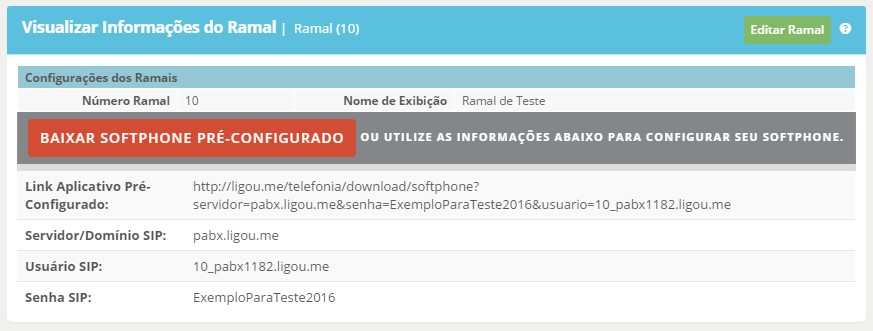- Inicial
- Planos e Serviços
- Mais Recursos
- Ligue c/ 1 Clique
- Gestão de Atividades
- Funil de Vendas: Gestão Oportunidades
- Gestão de Pós-vendas
- Linha do Tempo do Cliente
- Controle de Equipe e Colaboradores
- Ligue c/ 1 Clique
- Gestão de Atividades
- Funil de Vendas: Gestão Oportunidades
- Gestão de Pós-vendas
- Linha do Tempo do Cliente
- Controle de Equipe e Colaboradores
- Consulta de Portabilidade Numérica Grátis
- Dúvidas
- A Empresa
- Blog
Guia: Configure o BRIA Mobile no seu Smartphone
- por Ligou.me
- 22/02/2019
Fazer e receber chamadas da sua empresa com economia e ainda garantindo a mobilidade da sua equipe é um cenário possível com os Softphones. No Guia de hoje vamos mostrar como configurar o BRIA Mobile - VoIP Softphone no seu Android e iOS.
Fazer o uso de Softphones é uma grande vantagem para sua empresa, além
da redução de custos, você pode contar com diversos recursos multimídias.
Se você ainda não sabe o que é um Softphone acesse nosso artigo Conheça Softphones para seu Computador e Smartphone e descubra mais sobre essa tecnologia!
O aplicativo de Smartphone VoIP da Counterpath pode se tornar uma
efetiva extensão do seu PABX.
Neste guia a Ligou.me irá te ajudar a instalar e configurar o BRIA
Mobile - VoIP Softphone para seu Android ou iOS.
1. O primeiro
passo é fazer o download do aplicativo BRIA Mobile - VoIP Softphone:
Para o sistema operacional iOS:
Acesse a Apple Store no seu dispositivo ou clique aqui para baixar pelo Itunes.
Para o sistema operacional Android:
Acesse a Play Store no seu
dispositivo ou clique
aqui para baixar no Google Play.
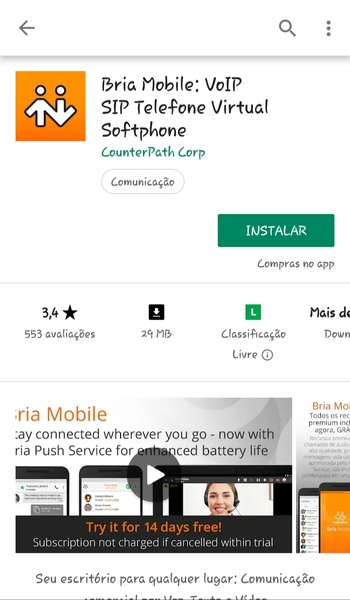
2. Abra o App
e configure a sua assinatura
Após a instalação o segundo passo é abrir o aplicativo e configurar a sua assinatura. O BRIA Mobile - VoIP
Softphone costuma apresentar duas opções de assinatura e normalmente oferece alguns dias de teste
grátis.


Escolha a assinatura que melhor se encaixe no seu negócio.
3. Habilite o
Aplicativo BRIA Mobile - VoIP Softphone
Conceda as permissões solicitadas para que o aplicativo consiga desempenhar e forma completa as
atividades, conforme os exemplos nas imagens abaixo:
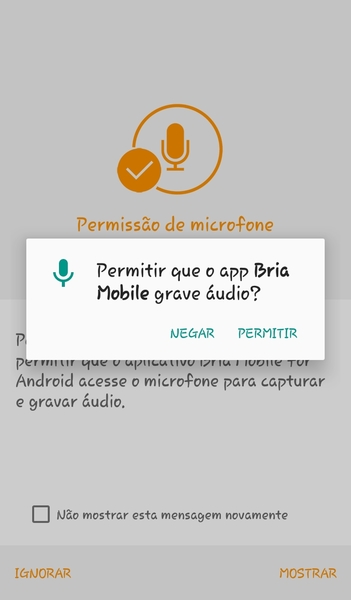
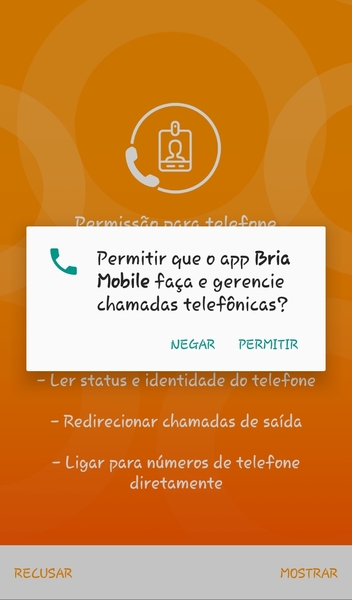
4. Adicionar
uma conta
Para adicionar uma nova conta no app BRIA Mobile - VoIP Softphone basta clicar no sinal de
adição (+) que aparece dentro do aplicativo.

5. Selecione
uma conta
Nessa tela do BRIA Mobile - VoIP Softphone terão muitas opções de conta! Na categoria “Contas
Genéricas Definidas por Usuário” selecione a primeira opção SIP – Fazendo Chamadas.
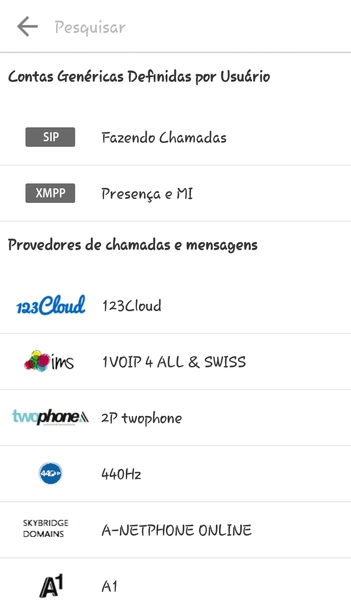
6. Busque os
dados da sua conta VoIP da Ligou.me para cadastrar no BRIA Mobile - VoIP
Softphone.
Para localizar seus dados acesse o site da Ligou.me e faça login com seu e-mail e senha. Caso ainda não
tenha se cadastrado, clique aqui para gerar uma senha de acesso.
a)
Contas VoIP:
Se a sua conta é uma VoIP Simples, quando estiver na página “Principal”, localize a sessão “Contas
Voip (SIP) | Configure qualquer aplicativo/dispositivo”, estarão disponíveis seu usuário, senha e
servidor, conforme o exemplo da imagem:

Agora
você pode ir direto para o passo 7 – “Configure os detalhes da conta”.
b) Ramal
Avançado PABX:
Se o seu serviço é de uma
conta de Ramais Avançados PABX, ao efetuar login e acessar a página
“Principal”, localize o menu e selecione as opções: Voz e Telefonia > Ramais
PABX
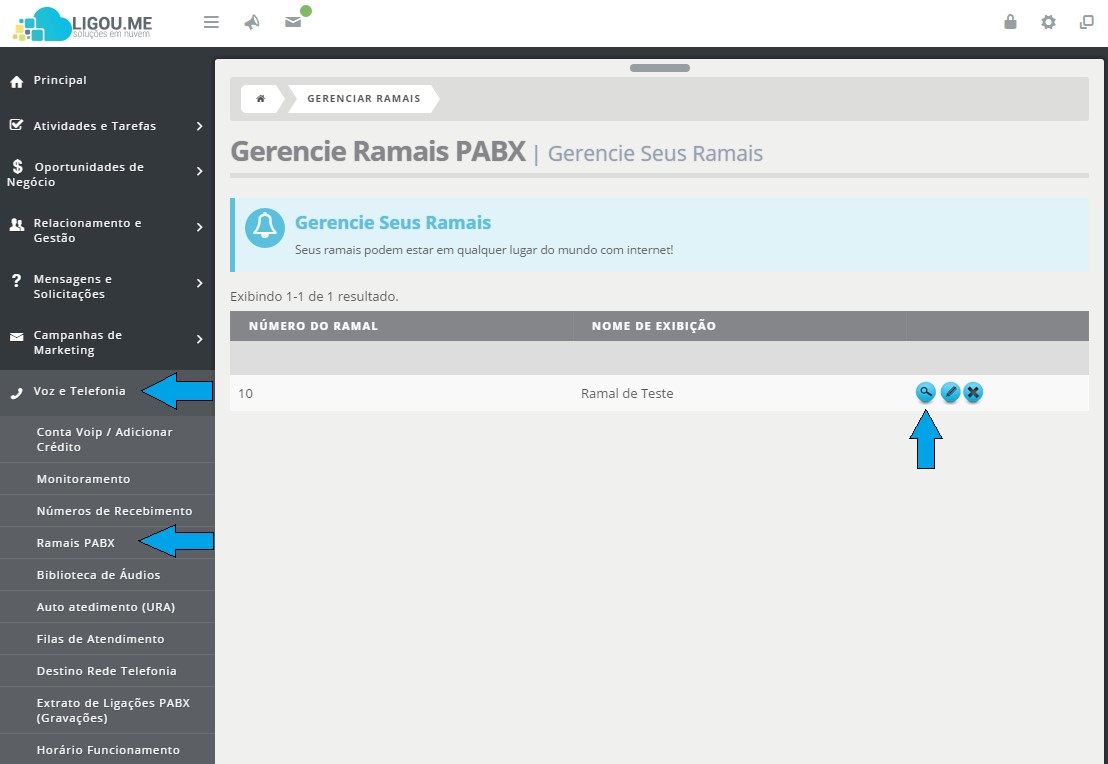
Aqui você encontrará todos os ramais da sua conta, clique no ícone de lupa para acessar os dados do
ramal desejado, agora é só seguir os próximos passos.
7. Configure os detalhes da conta
Nessa tela do BRIA Mobile - VoIP Softphone você precisará preencher 5 campos: Nome da conta, exibir
como, nome do usuário, senha e domínio.
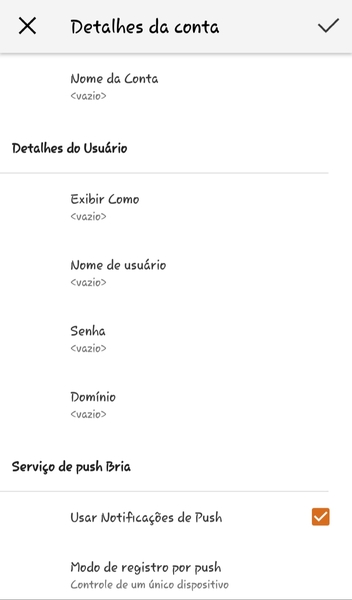
Vamos
entender como preencher cada um deles:
a) Nome da
conta:
Como você quer que a sua conta se chame? Coloque o nome que preferir.
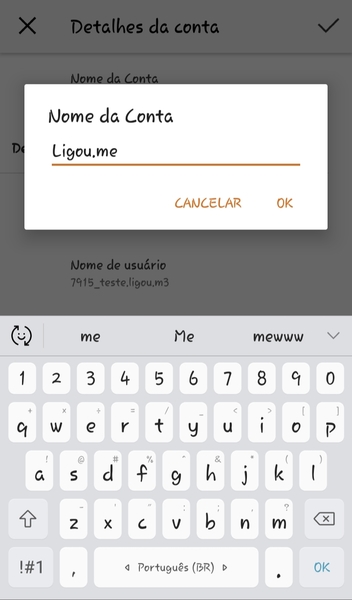
b) Exibir
como:
Esse é o nome que as pessoas irão ver quando receberem as suas chamadas
no BRIA Mobile - VoIP Softphone, a melhor opção é identificar-se com seu nome.
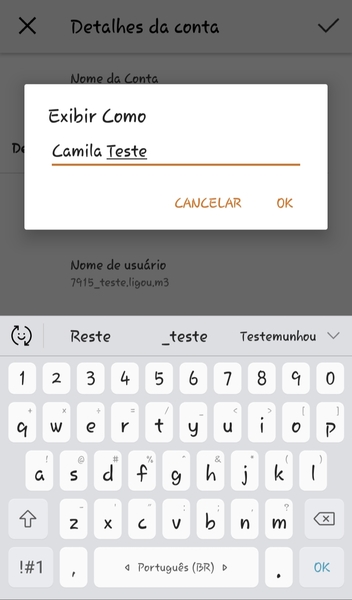
c) Nome de
usuário:
Nesse campo você irá inserir a informação de usuário da sua conta VoIP
que foi coletada no passo anterior.
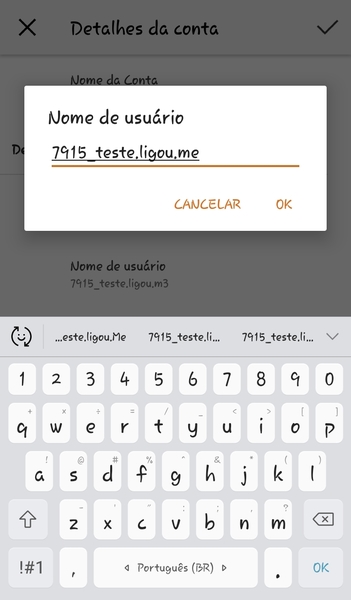
d) Senha:
Nesse campo você irá inserir a informação de senha da sua conta VoIP que
também foi coletada no passo anterior.
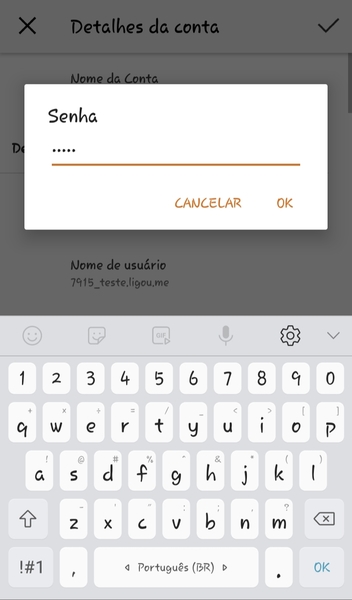
e) Domínio:
Nesse campo você irá inserir a informação de servidor da sua conta VoIP
que também foi coletada no passo 6.
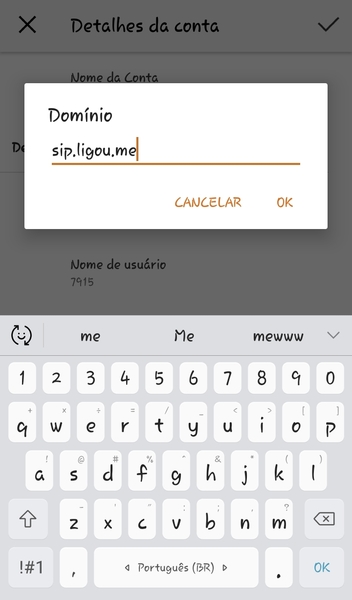
8. Ativando a
sua conta no BRIA Mobile - VoIP Softphone para seu Android ou iOS.
Agora que você já preencheu todos os dados necessários é só clicar no botão para ativar a sua conta.
Quando ela estiver ativada ficará com a cor verde, conforme o exemplo da imagem abaixo:
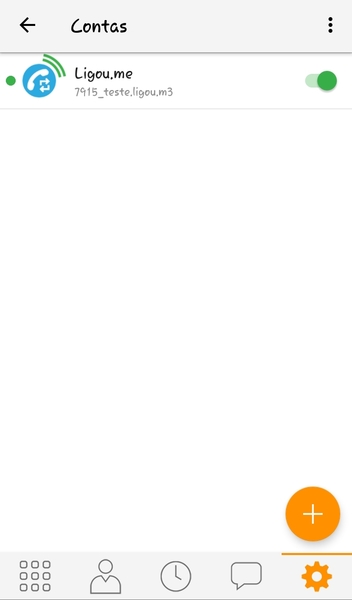
E está configurada sua conta SIP!
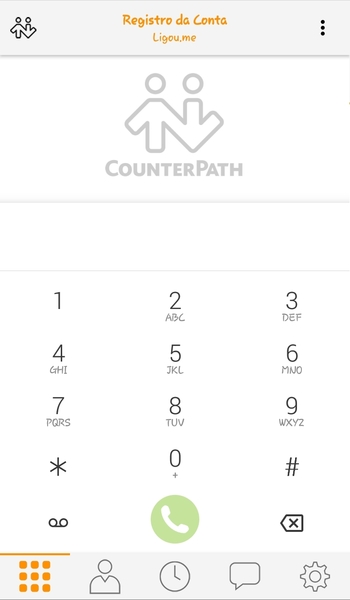
Agora você
já pode fazer e receber chamadas!
Ainda tem dúvidas!? Entre em contato com a Ligou.me e conheça nossas
soluções.
Termos Relacionados: BRIA MOBILE - VOIP SOFTPHONE BRIA BRIA MOBILE VOIP VOIP SOFTPHONE IOS ANDROID TUTORIAL SIP TELEFONIA CONTAS VOIP PABX SOFTPHONE
Compartilhe Este Conteúdo:
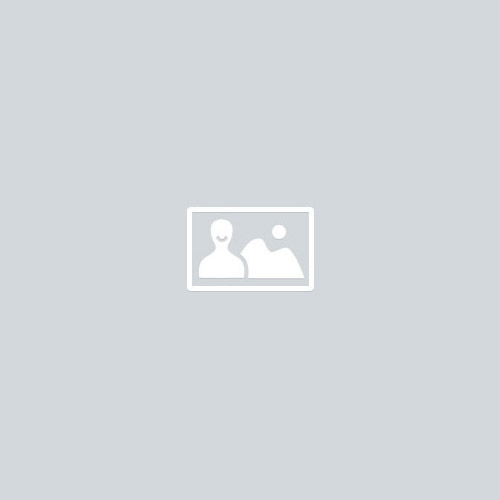
Mike Ross
Nemo enim ipsam voluptatem quia voluptas sit aspernatur aut odit aut fugit, sed quia consequuntur magni dolores eos qui ratione voluptatem sequi nesciunt.